VB写excel方法
VB对excel操作的方法总汇教程

VB对excel操作的方法总汇教程用VB操作excel方法汇总Private Sub Command1_Click()Dim i As LongDim j As LongDim objExl As Excel.Application '声明对象变量Me.MousePointer = 11 '改变鼠标样式Set objExl = New Excel.Application '初始化对象变量objExl.SheetsInNewWorkbook = 1 '将新建的工作薄数量设为1 objExl.Workbooks.Add '增加一个工作薄objExl.Sheets(objExl.Sheets.Count).Name = "book1" '修改工作薄名称objExl.Sheets.Add , objExl.Sheets("book1") '增加第二个工作薄在第一个之后objExl.Sheets(objExl.Sheets.Count).Name = "book2"objExl.Sheets.Add , objExl.Sheets("book2") '增加第三个工作薄在第二个之后objExl.Sheets(objExl.Sheets.Count).Name = "book3"objExl.Sheets("book1").Select '选中工作薄<book1>For i = 1 To 50 '循环写入数据For j = 1 To 5If i = 1 ThenobjExl.Selection.NumberFormatLocal = "@" '设置格式为文本objExl.Cells(i, j) = " E " & i & jElseobjExl.Cells(i, j) = i & jEnd IfNextNextobjExl.Rows("1:1").Select '选中第一行objExl.Selection.Font.Bold = True '设为粗体objExl.Selection.Font.Size = 24 '设置字体大小objExl.Cells.EntireColumn.AutoFit '自动调整列宽objExl.ActiveWindow.SplitRow = 1 '拆分第一行objExl.ActiveWindow.SplitColumn = 0 '拆分列objExl.ActiveWindow.FreezePanes = True '固定拆分objExl.ActiveSheet.PageSetup.PrintTitleRows = "$11" '设置打印固定行objExl.ActiveSheet.PageSetup.PrintTitleColumns = "" '打印标题objExl.ActiveSheet.PageSetup.RightFooter = "打印时间: " & _ Format(Now, "yyyy年mm月dd日 hh:MM:ss")objExl.ActiveWindow.View = xlPageBreakPreview '设置显示方式objExl.ActiveWindow.Zoom = 100 '设置显示大小'给工作表加密码objExl.ActiveSheet.Protect "123", DrawingObjects:=True, _Contents:=True, Scenarios:=TrueobjExl.Application.IgnoreRemoteRequests = FalseobjExl.Visible = True '使EXCEL可见objExl.Application.WindowState = xlMaximized 'EXCEL的显示方式为最大化objExl.ActiveWindow.WindowState = xlMaximized '工作薄显示方式为最大化objExl.SheetsInNewWorkbook = 3 '将默认新工作薄数量改回3个Set objExl = Nothing '清除对象Me.MousePointer = 0 '修改鼠标Exit SubEnd Sub全面控制 Excel首先创建 Excel 对象,使用ComObj:Dim ExcelID as Excel.ApplicationSet ExcelID as new Excel.Application1) 显示当前窗口:ExcelID.Visible :=True;2) 更改Excel 标题栏:ExcelID.Caption := '应用程序调用 MicrosoftExcel';3) 添加新工作簿:ExcelID.WorkBooks.Add;4) 打开已存在的工作簿:ExcelID.WorkBooks.Open( 'C:\Excel\Demo.xls' );5) 设置第2个工作表为活动工作表:ExcelID.WorkSheets[2].Activate;或ExcelID.WorkSheets[ 'Sheet2' ].Activate;6) 给单元格赋值:ExcelID.Cells[1,4].Value := '第一行第四列';7) 设置指定列的宽度(单位:字符个数),以第一列为例:ExcelID.ActiveSheet.Columns[1].Colu mnsWidth := 5;8) 设置指定行的高度(单位:磅)(1磅=0.035厘米),以第二行为例:ExcelID.ActiveSheet.Rows[2].RowHeig ht := 1/0.035; // 1厘米9) 在第8行之前插入分页符:ExcelID.WorkSheets[1].Rows[8].PageB reak := 1;10) 在第8列之前删除分页符:ExcelID.ActiveSheet.Columns[4].Page Break := 0;11) 指定边框线宽度:ExcelID.ActiveSheet.Range[ 'B34' ].Bor ders[2].Weight := 3;1-左 2-右 3-顶 4-底 5-斜( \ ) 6-斜( / )12) 清除第一行第四列单元格公式:ExcelID.ActiveSheet.Cells[1,4].ClearConten ts;13) 设置第一行字体属性:ExcelID.ActiveSheet.Rows[1].Font.Na me := '隶书';ExcelID.ActiveSheet.Rows[1].Font.Colo r := clBlue;ExcelID.ActiveSheet.Rows[1].Font.Bold := True;ExcelID.ActiveSheet.Rows[1].Font.Und erLine := True;14) 进行页面设置:a.页眉:ExcelID.ActiveSheet.PageSetup.CenterHea der := '报表演示';b.页脚:ExcelID.ActiveSheet.PageSetup.CenterFoo ter := '第&页';c.页眉到顶端边距2cm:ExcelID.ActiveSheet.PageSetup.HeaderMa rgin := 2/0.035;d.页脚到底端边距3cm:ExcelID.ActiveSheet.PageSetup.HeaderMa rgin := 3/0.035;e.顶边距2cm:ExcelID.ActiveSheet.PageSetup.T opMargin := 2/0.035;f.底边距2cm:ExcelID.ActiveSheet.PageSetup.BottomMa rgin := 2/0.035;g.左边距2cm:ExcelID.ActiveSheet.PageSetup.LeftMargin := 2/0.035;h.右边距2cm:ExcelID.ActiveSheet.PageSetup.RightMarg in := 2/0.035;i.页面水平居中:ExcelID.ActiveSheet.PageSetup.CenterHori zontally := 2/0.035;j.页面垂直居中:ExcelID.ActiveSheet.PageSetup.CenterVert ically := 2/0.035;k.打印单元格网线:ExcelID.ActiveSheet.PageSetup.PrintGridLi nes := True;15) 拷贝操作:a.拷贝整个工作表:ed.Range.Copy;b.拷贝指定区域:ExcelID.ActiveSheet.Range[ 'A1:E2' ].Copy;c.从A1位置开始粘贴:ExcelID.ActiveSheet.Range.[ 'A1' ].PasteSp ecial;d.从文件尾部开始粘贴:ExcelID.ActiveSheet.Range.PasteSpecial;16) 插入一行或一列:a. ExcelID.ActiveSheet.Rows[2].Insert;b.ExcelID.ActiveSheet.Columns[1].Insert;17) 删除一行或一列:a. ExcelID.ActiveSheet.Rows[2].Delete;b.ExcelID.ActiveSheet.Columns[1].Delete;18) 打印预览工作表:ExcelID.ActiveSheet.PrintPreview;19) 打印输出工作表:ExcelID.ActiveSheet.PrintOut;20) 工作表保存:If not ExcelID.ActiveWorkBook.Saved thenExcelID.ActiveSheet.PrintPreviewEnd if21) 工作表另存为:ExcelID.SaveAs( 'C:\Excel\Demo1.xls' );22) 放弃存盘:ExcelID.ActiveWorkBook.Saved := True;23) 关闭工作簿:ExcelID.WorkBooks.Close;24) 退出 Excel:ExcelID.Quit;25) 设置工作表密码:ExcelID.ActiveSheet.Protect "123", DrawingObjects:=True, Contents:=True, Scenarios:=True26) EXCEL的显示方式为最大化ExcelID.Application.WindowState = xlMaximized27) 工作薄显示方式为最大化ExcelID.ActiveWindow.WindowState = xlMaximized28) 设置打开默认工作薄数量ExcelID.SheetsInNewWorkbook = 329) '关闭时是否提示保存(true 保存;false 不保存)ExcelID.DisplayAlerts = False30) 设置拆分窗口,及固定行位置ExcelID.ActiveWindow.SplitRow = 1ExcelID.ActiveWindow.FreezePanes = True31) 设置打印时固定打印内容ExcelID.ActiveSheet.PageSetup.PrintTi tleRows = "$11"32) 设置打印标题ExcelID.ActiveSheet.PageSetup.PrintTi tleColumns = ""33) 设置显示方式(分页方式显示)ExcelID.ActiveWindow.View = xlPageBreakPreview34) 设置显示比例ExcelID.ActiveWindow.Zoom = 100。
excel的VB二次开发方法

用VB操作excel方法汇总Private Sub Command3_Click()Dim i As LongDim j As LongDim objExl As Excel.Application '声明对象变量Me.MousePointer = 11 '改变鼠标样式Set objExl = New Excel.Application '初始化对象变量objExl.SheetsInNewWorkbook = 1 '将新建的工作薄数量设为1objExl.Workbooks.Add '增加一个工作薄objExl.Sheets(objExl.Sheets.Count).Name = "book1" '修改工作薄名称objExl.Sheets.Add , objExl.Sheets("book1") '增加第二个工作薄在第一个之后objExl.Sheets(objExl.Sheets.Count).Name = "book2"objExl.Sheets.Add , objExl.Sheets("book2") '增加第三个工作薄在第二个之后objExl.Sheets(objExl.Sheets.Count).Name = "book3"objExl.Sheets("book1").Select '选中工作薄<book1>For i = 1 To 50 '循环写入数据For j = 1 To 5If i = 1 ThenobjExl.Selection.NumberFormatLocal = "@" '设置格式为文本objExl.Cells(i, j) = " E " & i & jElseobjExl.Cells(i, j) = i & jEnd IfNextNextobjExl.Rows("1:1").Select '选中第一行objExl.Selection.Font.Bold = True '设为粗体objExl.Selection.Font.Size = 24 '设置字体大小objExl.Cells.EntireColumn.AutoFit '自动调整列宽objExl.ActiveWindow.SplitRow = 1 '拆分第一行objExl.ActiveWindow.SplitColumn = 0 '拆分列objExl.ActiveWindow.FreezePanes = True '固定拆分objExl.ActiveSheet.PageSetup.PrintTitleRows = "$1:$1" '设置打印固定行objExl.ActiveSheet.PageSetup.PrintTitleColumns = "" '打印标题objExl.ActiveSheet.PageSetup.RightFooter = "打印时间: " & _Format(Now, "yyyy年mm月dd日 hh:MM:ss") objExl.ActiveWindow.View = xlPageBreakPreview '设置显示方式objExl.ActiveWindow.Zoom = 100 '设置显示大小'给工作表加密码objExl.ActiveSheet.Protect "123", DrawingObjects:=True, _Contents:=True, Scenarios:=TrueobjExl.Application.IgnoreRemoteRequests = FalseobjExl.Visible = True '使EXCEL可见objExl.Application.WindowState = xlMaximized 'EXCEL的显示方式为最大化objExl.ActiveWindow.WindowState = xlMaximized '工作薄显示方式为最大化objExl.SheetsInNewWorkbook = 3 '将默认新工作薄数量改回3个Me.MousePointer = 0 '修改鼠标Exit SubEnd Sub全面控制 Excel首先创建 Excel 对象,使用ComObj:Dim ExcelID as Excel.ApplicationSet ExcelID as new Excel.Application1) 显示当前窗口:ExcelID.Visible := True;2) 更改 Excel 标题栏:ExcelID.Caption := '应用程序调用 Microsoft Excel';3) 添加新工作簿:ExcelID.WorkBooks.Add;4) 打开已存在的工作簿:ExcelID.WorkBooks.Open( 'C:\Excel\Demo.xls' );5) 设置第2个工作表为活动工作表:ExcelID.WorkSheets[2].Activate;或 ExcelID.WorkSheets[ 'Sheet2' ].Activate;6) 给单元格赋值:ExcelID.Cells[1,4].Value := '第一行第四列';7) 设置指定列的宽度(单位:字符个数),以第一列为例:ExcelID.ActiveSheet.Columns[1].ColumnsWidth := 5;8) 设置指定行的高度(单位:磅)(1磅=0.035厘米),以第二行为例:ExcelID.ActiveSheet.Rows[2].RowHeight := 1/0.035; // 1厘米9) 在第8行之前插入分页符:ExcelID.WorkSheets[1].Rows[8].PageBreak := 1;10) 在第8列之前删除分页符:ExcelID.ActiveSheet.Columns[4].PageBreak := 0;11) 指定边框线宽度:ExcelID.ActiveSheet.Range[ 'B3:D4' ].Borders[2].Weight := 3;1-左 2-右 3-顶 4-底 5-斜( \ ) 6-斜( / )12) 清除第一行第四列单元格公式:ExcelID.ActiveSheet.Cells[1,4].ClearContents;13) 设置第一行字体属性:ExcelID.ActiveSheet.Rows[1] := '隶书';ExcelID.ActiveSheet.Rows[1].Font.Color := clBlue;ExcelID.ActiveSheet.Rows[1].Font.Bold := True;ExcelID.ActiveSheet.Rows[1].Font.UnderLine := True;14) 进行页面设置:a.页眉:ExcelID.ActiveSheet.PageSetup.CenterHeader := '报表演示';b.页脚:ExcelID.ActiveSheet.PageSetup.CenterFooter := '第&P页';c.页眉到顶端边距2cm:ExcelID.ActiveSheet.PageSetup.HeaderMargin := 2/0.035;d.页脚到底端边距3cm:ExcelID.ActiveSheet.PageSetup.HeaderMargin := 3/0.035;e.顶边距2cm:ExcelID.ActiveSheet.PageSetup.TopMargin := 2/0.035;f.底边距2cm:ExcelID.ActiveSheet.PageSetup.BottomMargin := 2/0.035;g.左边距2cm:ExcelID.ActiveSheet.PageSetup.LeftMargin := 2/0.035;h.右边距2cm:ExcelID.ActiveSheet.PageSetup.RightMargin := 2/0.035;i.页面水平居中:ExcelID.ActiveSheet.PageSetup.CenterHorizontally := 2/0.035; j.页面垂直居中:ExcelID.ActiveSheet.PageSetup.CenterVertically := 2/0.035; k.打印单元格网线:ExcelID.ActiveSheet.PageSetup.PrintGridLines := True;15) 拷贝操作:a.拷贝整个工作表:ed.Range.Copy;b.拷贝指定区域:ExcelID.ActiveSheet.Range[ 'A1:E2' ].Copy;c.从A1位置开始粘贴:ExcelID.ActiveSheet.Range.[ 'A1' ].PasteSpecial;d.从文件尾部开始粘贴:ExcelID.ActiveSheet.Range.PasteSpecial;16) 插入一行或一列:a. ExcelID.ActiveSheet.Rows[2].Insert;b. ExcelID.ActiveSheet.Columns[1].Insert;17) 删除一行或一列:a. ExcelID.ActiveSheet.Rows[2].Delete;b. ExcelID.ActiveSheet.Columns[1].Delete;18) 打印预览工作表:ExcelID.ActiveSheet.PrintPreview;19) 打印输出工作表:ExcelID.ActiveSheet.PrintOut;20) 工作表保存:If not ExcelID.ActiveWorkBook.Saved thenExcelID.ActiveSheet.PrintPreviewEnd if21) 工作表另存为:ExcelID.ActiveWorkbook.SaveAs FileName:="C:\Excel\Demo1.xls"22) 放弃存盘:ExcelID.ActiveWorkBook.Saved := True;23) 关闭工作簿:ExcelID.WorkBooks.Close;24) 退出 Excel:ExcelID.Quit;25) 设置工作表密码:ExcelID.ActiveSheet.Protect "123", DrawingObjects:=True, Contents:=True, Scenarios:=True26) EXCEL的显示方式为最大化ExcelID.Application.WindowState = xlMaximized27) 工作薄显示方式为最大化ExcelID.ActiveWindow.WindowState = xlMaximized28) 设置打开默认工作薄数量ExcelID.SheetsInNewWorkbook = 329) '关闭时是否提示保存(true 保存;false 不保存)ExcelID.DisplayAlerts = False30) 设置拆分窗口,及固定行位置ExcelID.ActiveWindow.SplitRow = 1ExcelID.ActiveWindow.FreezePanes = True31) 设置打印时固定打印内容ExcelID.ActiveSheet.PageSetup.PrintTitleRows = "$1:$1"32) 设置打印标题ExcelID.ActiveSheet.PageSetup.PrintTitleColumns = ""33) 设置显示方式(分页方式显示)ExcelID.ActiveWindow.View = xlPageBreakPreview34) 设置显示比例ExcelID.ActiveWindow.Zoom = 100Excel 语句集300定制模块行为(1) Option Explicit '强制对模块内所有变量进行声明Option Private Module '标记模块为私有,仅对同一工程中其它模块有用,在宏对话框中不显示Option Compare Text '字符串不区分大小写Option Base 1 '指定数组的第一个下标为1(2) On Error Resume Next '忽略错误继续执行VBA代码,避免出现错误消息(3) On Error GoTo ErrorHandler '当错误发生时跳转到过程中的某个位置(4) On Error GoTo 0 '恢复正常的错误提示(5) Application.DisplayAlerts=False '在程序执行过程中使出现的警告框不显示(6) Application.ScreenUpdating=False '关闭屏幕刷新Application.ScreenUpdating=True '打开屏幕刷新(7) Application.Enable.CancelKey=xlDisabled '禁用Ctrl+Break中止宏运行的功能工作簿(8) Workbooks.Add() '创建一个新的工作簿(10) ThisWorkbook.Save '保存工作簿(11) ThisWorkbook.close '关闭当前工作簿(12) ActiveWorkbook.Sheets.Count '获取活动工作薄中工作表数(13) '返回活动工作薄的名称(14) ‘返回当前工作簿名称ThisWorkbook.FullName ‘返回当前工作簿路径和名称(15) ActiveWindow.EnableResize=False ‘禁止调整活动工作簿的大小(16) Applicatio n.Window.Arrange xlArrangeStyleTiled ‘将工作簿以平铺方式排列(17) ActiveWorkbook.WindowState=xlMaximized ‘将当前工作簿最大化工作表(18) edRange.Rows.Count ‘当前工作表中已使用的行数(19) Rows.Count ‘获取工作表的行数(注:考虑向前兼容性)(20) Sheets(Sheet1).Name= “Sum” '将Sheet1命名为Sum(21) ThisWorkbook.Sheets.Add Before:=Worksheets(1) '添加一个新工作表在第一工作表前(22) ActiveSheet.Move After:=ActiveWorkbook. _Sheets(ActiveWorkbook.Sheets.Count) '将当前工作表移至工作表的最后(23) Worksheets(Array(“sheet1”,”sheet2”)).Select '同时选择工作表1和工作表2(24) Sheets(“sheet1”).Delete或 Sheets(1).Delete '删除工作表1(25) ActiveWorkbook.Sheets(i).Name '获取工作表i的名称(26) ActiveWindow.DisplayGridlines=Not ActiveWindow.DisplayGridlines '切换工作表中的网格线显示,这种方法也可以用在其它方面进行相互切换,即相当于开关按钮(27) ActiveWindow.DisplayHeadings=Not ActiveWindow.DisplayHeadings ‘切换工作表中的行列边框显示(28) edRange.FormatConditions.Delete ‘删除当前工作表中所有的条件格式(29) Cells.Hyperlinks.Delete ‘取消当前工作表所有超链接(30) ActiveSheet.PageSetup.Orientation=xlLandscape或ActiveSheet.PageSetup.Orientation=2 '将页面设置更改为横向(31) ActiveSheet.PageSetup.RightFooter=A ctiveWorkbook.FullName ‘在页面设置的表尾中输入文件路径ActiveSheet.PageSetup.LeftFooter=erName ‘将用户名放置在活动工作表的页脚单元格/单元格区域(32) ActiveCell.CurrentRegion.Select或Range(ActiveCell.End(xlUp),ActiveCell.End(xlDown)).Select'选择当前活动单元格所包含的范围,上下左右无空行(33) Cells.Select ‘选定当前工作表的所有单元格(34) Range(“A1”).ClearContents '清除活动工作表上单元格A1中的内容Selection.ClearContents '清除选定区域内容Range(“A1:D4”).Clear '彻底清除A1至D4单元格区域的内容,包括格式(35) Cells.Clear '清除工作表中所有单元格的内容(36) ActiveCell.Offset(1,0).Select '活动单元格下移一行,同理,可下移一列(37) Range(“A1”).Offset(ColumnOffset:=1)或Range(“A1”).Offset(,1) ‘偏移一列Range(“A1”).Offset(Rowoffset:=-1)或Range(“A1”).Offset(-1) ‘向上偏移一行(38) Range(“A1”).Copy Range(“B1”) '复制单元格A1,粘贴到单元格B1中Range(“A1:D8”).Copy Range(“F1”) '将单元格区域复制到单元格F1开始的区域中Range(“A1:D8”).Cut Range(“F1”) '剪切单元格区域A1至D8,复制到单元格F1开始的区域中Range(“A1”).CurrentRegion.Copy Sheets(“Sheet2”).Range(“A1”) '复制包含A1的单元格区域到工作表2中以A1起始的单元格区域中注:CurrentRegion属性等价于定位命令,由一个矩形单元格块组成,周围是一个或多个空行或列(40) ActiveWindow.RangeSelection.Count '活动窗口中选择的单元格数(41) Selection.Count '当前选中区域的单元格数(42) GetAddress=Replace(Hyperlinkcell.Hyperlinks(1).Address,mailto:,””) ‘返回单元格中超级链接的地址并赋值(43) TextColor=Range(“A1”).Font.ColorIndex ‘检查单元格A1的文本颜色并返回颜色索引Range(“A1”).Interior.ColorIndex ‘获取单元格A1背景色(44) cells.count ‘返回当前工作表的单元格数(45) Selection.Range(“E4”).Select ‘激活当前活动单元格下方3行,向右4列的单元格(46) Cells.Item(5,”C”) ‘引单元格C5Cells.Item(5,3) ‘引单元格C5(47) Range(“A1”).Offset(RowOffset:=4,ColumnOffset:=5)或Range(“A1”).Offset(4,5) ‘指定单元格F5(48) Range(“B3”).R esize(RowSize:=11,ColumnSize:=3)Rnage(“B3”).Resize(11,3) ‘创建B3:D13区域(49) Range(“Data”).Resize(,2) ‘将Data区域扩充2列(50) Union(Range(“Data1”),Range(“Data2”)) ‘将Data1和Data2区域连接(51) Intersect(Range(“Data1”),Range(“Data2”)) ‘返回Data1和Data2区域的交叉区域(52) Range(“Data”).Count ‘单元格区域Data中的单元格数Range(“Data”). Columns.Count ‘单元格区域Data中的列数Range(“Data”). Rows.Count ‘单元格区域Data中的行数(53) Selection.Columns.Count ‘当前选中的单元格区域中的列数Selection.Rows.Count ‘当前选中的单元格区域中的行数(54) Selection.Areas.Count ‘选中的单元格区域所包含的区域数(55) ActiveShe edRange.Row ‘获取单元格区域中使用的第一行的行号(56) Rng.Column ‘获取单元格区域Rng左上角单元格所在列编号(57) ActiveSheet.Cells.SpecialCells(xlCellTypeAllFormatConditions) ‘在活动工作表中返回所有符合条件格式设置的区域(58) Range(“A1”).AutoFilter Field:=3,VisibleDropDown:=False ‘关闭由于执行自动筛选命令产生的第3个字段的下拉列表名称(59) Range(“A1:C3”).Name=“computer” ‘命名A1:C3区域为computer或Range(“D1:E6”).Name=“Sheet1!book” ‘命名局部变量,即Sheet1上区域D1:E6为book或Names(“computer”).Name=“robot” ‘将区域computer重命名为robot(60) Names(“book”).Delete ‘删除名称(61) Names.Add Name:=“ContentList”,_RefersTo:=“=OFFSET(Sheet1!A2,0,0,COUNTA(Sheet2!$A:$A))” ‘动态命名列(62) Names.Add Name:=“Company”,RefersTo:=“CompanyCar” ‘命名字符串CompanyCar(63) Names.Add Name:=“Total”,RefersTo:=123456 ‘将数字123456命名为Total。
excel教程vb
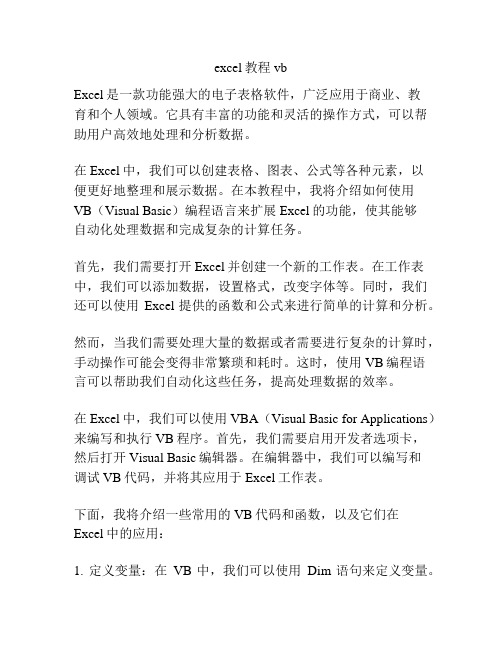
excel教程vbExcel是一款功能强大的电子表格软件,广泛应用于商业、教育和个人领域。
它具有丰富的功能和灵活的操作方式,可以帮助用户高效地处理和分析数据。
在Excel中,我们可以创建表格、图表、公式等各种元素,以便更好地整理和展示数据。
在本教程中,我将介绍如何使用VB(Visual Basic)编程语言来扩展Excel的功能,使其能够自动化处理数据和完成复杂的计算任务。
首先,我们需要打开Excel并创建一个新的工作表。
在工作表中,我们可以添加数据,设置格式,改变字体等。
同时,我们还可以使用Excel提供的函数和公式来进行简单的计算和分析。
然而,当我们需要处理大量的数据或者需要进行复杂的计算时,手动操作可能会变得非常繁琐和耗时。
这时,使用VB编程语言可以帮助我们自动化这些任务,提高处理数据的效率。
在Excel中,我们可以使用VBA(Visual Basic for Applications)来编写和执行VB程序。
首先,我们需要启用开发者选项卡,然后打开Visual Basic编辑器。
在编辑器中,我们可以编写和调试VB代码,并将其应用于Excel工作表。
下面,我将介绍一些常用的VB代码和函数,以及它们在Excel中的应用:1. 定义变量:在VB中,我们可以使用Dim语句来定义变量。
例如,Dim x As Integer表示定义一个整型变量x。
2. 循环语句:在VB中,我们可以使用For循环和Do While循环来重复执行某个操作。
例如,For i = 1 To 10表示从1到10逐个执行操作。
3. 条件语句:在VB中,我们可以使用If语句来根据特定条件执行不同的操作。
例如,If x > 0 Then表示如果x大于0,则执行某个操作。
4. 函数和子程序:在VB中,我们可以定义自己的函数和子程序来完成特定的任务。
例如,Function Sum(a, b)表示定义一个求和函数,返回a和b的和。
5. 对象和方法:在Excel中,我们可以通过VB代码来操作各种对象和调用相应的方法。
vb excel编程实例

vb excel编程实例
在VBExcel编程中创建一个计算器是一个非常简单的任务,下面将介绍一个基本的示例,帮助你了解如何实现这个任务。
步骤1:创建一个新的工作簿
在VB Excel中创建一个新的工作簿,然后在工作表中选择单元格A1,输入“数字1”,在单元格B1中输入“数字2”,在单元格C1中输入“结果”。
步骤2:创建表单按钮
在工具箱中选择表单按钮,然后在工作表中绘制一个按钮。
在按钮上单击鼠标右键,选择“编辑文本”,在文本框中输入“加法”。
然后单击“确定”按钮。
步骤3:编写代码
在VB编辑器中打开工作簿,然后在模块中添加以下代码:
Sub Addition()
Dim num1 As Integer
Dim num2 As Integer
Dim result As Integer
num1 = Range('A1').Value
num2 = Range('B1').Value
result = num1 + num2
Range('C1').Value = result
End Sub
步骤4:将代码与按钮关联
将按钮与代码关联,使得当用户单击按钮时,代码会自动运行。
在VB编辑器中,双击按钮,将其与代码相关联。
步骤5:测试功能
在单元格A1中输入数字1,在单元格B1中输入数字2,然后单击“加法”按钮。
结果应显示在单元格C1中。
总结
这个简单的VB Excel编程实例说明了如何创建一个简单的计算器。
通过编写代码和将按钮与代码关联,你可以轻松地创建你自己的Excel计算器。
VB操作Excel(VB6.0)(整理)

Next
Next
objExl.Rows("1:1").Select '选中第一行
objExl.Selection.Font.Bold=True '设为粗体
objExl.Selection.Font.Size=24 '设置字体大小
objExl.Cells.EntireColumn.AutoFit '自动调整列宽
a.页眉:
ExcelID.ActiveSheet.PageSetup.CenterHeader:='报表演示';
b.页脚:
ExcelID.ActiveSheet.PageSetup.CenterFooter:='第&P页';
c.页眉到顶端边距2cm:
ExcelID.ActiveSheet.PageSetup.HeaderMargin:=2/0.035;
5)设置第2个工作表为活动工作表:
ExcelID.WorkSheets[2].Activate;
或ExcelID.WorkSheets['Sheet2'].Activate;
6)给单元格赋值:
ExcelID.Cells[1,4].Value:='第一行第四列';
7)设置指定列的宽度(单位:字符个数),以第一列为例:
24)退出Excel:
ExcelID.Quit;
25)设置工作表密码:
ExcelID.ActiveSheet.Protect"123",DrawingObjects:=True,Contents:=True,Scenarios:=True
excel表格中vb应用实例1
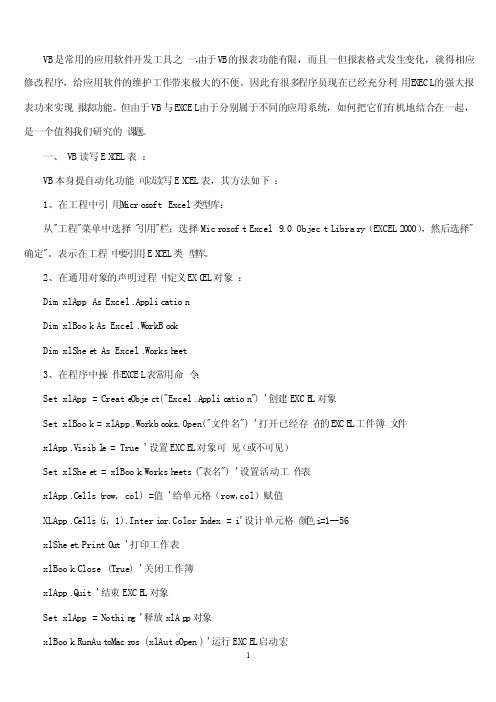
VB是常用的应用软件开发工具之一,由于VB的报表功能有限,而且一但报表格式发生变化,就得相应修改程序,给应用软件的维护工作带来极大的不便。
因此有很多程序员现在已经充分利用E XECL的强大报表功来实现报表功能。
但由于VB与E XCEL由于分别属于不同的应用系统,如何把它们有机地结合在一起,是一个值得我们研究的课题。
一、 VB读写EX C EL表:VB本身提自动化功能可以读写EX CEL表,其方法如下:1、在工程中引用M icro s oftExcel类型库:从"工程"菜单中选择"引用"栏;选择Micr osoft Excel9.0 Object Librar y(EXCEL2000),然后选择"确定"。
表示在工程中要引用EX CEL类型库。
2、在通用对象的声明过程中定义EXC EL对象:Dim xlAppAs Excel.Applic ationDim xlBook As Excel.W orkBo o kDim xlShee t As Excel.Worksh eet3、在程序中操作E XCEL表常用命令:Set xlApp= Create Objec t("Excel.A pplic ation") '创建EXCE L对象Set xlBook = xlApp.Workbo oks.Open("文件名") '打开已经存在的E XCE L工件簿文件xlApp.V isibl e = True '设置EXCE L对象可见(或不可见)Set xlShee t = xlBook.Worksh eets("表名") '设置活动工作表xlApp.C ells(row, col) =值 '给单元格(row,col)赋值XLApp.C ells(i, 1).Interi or.ColorI ndex= i'设计单元格颜色i=1--56xlShee t.PrintO u t '打印工作表xlBook.Close(True) '关闭工作簿xlApp.Q uit '结束EXCE L对象Set xlApp= Nothin g '释放xlAp p对象xlBook.RunAut oMacr os (xlAuto Open) '运行EXCE L启动宏xlBook.RunAut oMacr os (xlAuto Close) '运行EXCE L关闭宏自己用代码就可以获取颜色列表了Sub yansec ode()For i = 1 To 56XlApp.C ells(i, 1) = ixlapp.C ells(i, 1).Interi or.ColorI ndex= iNextEnd Sub4、在运用以上V B命令操作E X CEL表时,除非设置EX CEL对象不可见,否则VB程序可继续执行其它操作,也能够关闭E X CEL,同时也可对E X CEL进行操作。
用VB操作Excel详解

用VB操作Excel详解一、VB读写EXCEL表:VB本身提自动化功能可以读写EXCEL表,其方法如下:1、在工程中引用Microsoft Excel类型库:从"工程"菜单中选择"引用"栏;选择Microsoft Excel 9.0 Object Library(EXCEL2000),然后选择"确定"。
表示在工程中要引用EXCEL类型库。
2、在通用对象的声明过程中定义EXCEL对象:Dim xlApp As Excel.ApplicationDim xlBook As Excel.WorkBookDim xlSheet As Excel.Worksheet3、在程序中操作EXCEL表常用命令:Set xlApp = CreateObject("Excel.Application") '创建EXCEL对象Set xlBook = xlApp.Workbooks.Open("文件名") '打开已经存在的EXCEL工件簿文件xlApp.Visible = True '设置EXCEL对象可见(或不可见)Set xlSheet = xlBook.Worksheets("表名") '设置活动工作表xlSheet.Cells(row, col) =值'给单元格(row,col)赋值xlSheet.PrintOut '打印工作表xlBook.Close (True) '关闭工作簿xlApp.Quit '结束EXCEL对象Set xlApp = Nothing '释放xlApp对象xlBook.RunAutoMacros (xlAutoOpen) '运行EXCEL启动宏xlBook.RunAutoMacros (xlAutoClose) '运行EXCEL关闭宏4、在运用以上VB命令操作EXCEL表时,除非设置EXCEL对象不可见,否则VB程序可继续执行其它操作,也能够关闭EXCEL,同时也可对EXCEL进行操作。
vb操作EXCEL表的常用方法(设计值,颜色,大小)

vb操作EXCEL表的常用方法(设计值,颜色,大小)VB是常用的应用软件开发工具之一,由于VB的报表功能有限,而且一但报表格式发生变化,就得相应修改程序,给应用软件的维护工作带来极大的不便。
因此有很多程序员现在已经充分利用EXECL的强大报表功来实现报表功能。
但由于VB与EXCEL由于分别属于不同的应用系统,如何把它们有机地结合在一起,是一个值得我们研究的课题。
一、 VB读写EXCEL表:VB本身提自动化功能可以读写EXCEL表,其方法如下:1、在工程中引用Microsoft Excel类型库:从"工程"菜单中选择"引用"栏;选择Microsoft Excel 9.0 Object Library(EXCEL2000),然后选择"确定"。
表示在工程中要引用EXCEL类型库。
2、在通用对象的声明过程中定义EXCEL对象:Dim xlApp As Excel.ApplicationDim xlBook As Excel.WorkBookDim xlSheet As Excel.Worksheet3、在程序中操作EXCEL表常用命令:Set xlApp = CreateObject("Excel.Application") '创建EXCEL对象Set xlBook = xlApp.Workbooks.Open("文件名") '打开已经存在的EXCEL工件簿文件xlApp.Visible = True '设置EXCEL对象可见(或不可见)Set xlSheet = xlBook.Worksheets("表名") '设置活动工作表xlApp.Cells(row, col) =值 '给单元格(row,col)赋值XLApp.Cells(i, 1).Interior.ColorIndex = i '设计单元格颜色i=1--56xlSheet.PrintOut '打印工作表xlBook.Close (True) '关闭工作簿xlApp.Quit '结束EXCEL对象Set xlApp = Nothing '释放xlApp对象xlBook.RunAutoMacros (xlAutoOpen) '运行EXCEL启动宏xlBook.RunAutoMacros (xlAutoClose) '运行EXCEL关闭宏自己用代码就可以获取颜色列表了Sub yansecode()For i = 1 To 56XlApp.Cells(i, 1) = ixlapp.Cells(i, 1).Interior.ColorIndex = iNextEnd Sub4、在运用以上VB命令操作EXCEL表时,除非设置EXCEL对象不可见,否则VB程序可继续执行其它操作,也能够关闭EXCEL,同时也可对EXCEL进行操作。
使用VB将变量记录中的数据写入EXCEL
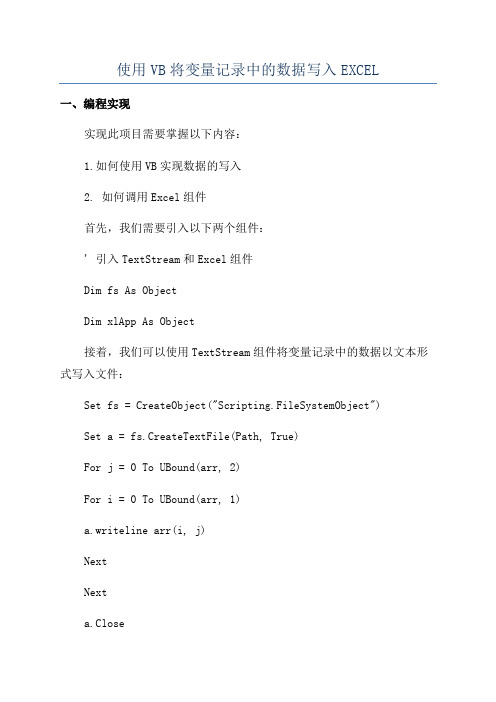
使用VB将变量记录中的数据写入EXCEL一、编程实现实现此项目需要掌握以下内容:1.如何使用VB实现数据的写入2. 如何调用Excel组件首先,我们需要引入以下两个组件:' 引入TextStream和Excel组件Dim fs As ObjectDim xlApp As Object接着,我们可以使用TextStream组件将变量记录中的数据以文本形式写入文件:Set fs = CreateObject("Scripting.FileSystemObject")Set a = fs.CreateTextFile(Path, True)For j = 0 To UBound(arr, 2)For i = 0 To UBound(arr, 1)a.writeline arr(i, j)NextNexta.Close最后,我们可以使用Excel组件将文件内容导入到Excel表格中:Set xlApp = CreateObject("Excel.Application")xlApp.Visible = TrueSet xlBook = xlApp.Workbooks.Open(Path)For j = 0 To UBound(arr, 2)For i = 0 To UBound(arr, 1)xlBook.Sheets(1).Cells(j + 1, i + 1).Value = arr(i, j)NextNextxlBook.SavexlBook.ClosexlApp.QuitSet xlBook = NothingSet xlApp = Nothing二、变量记录Dim arr(9, 5) As Stringarr(0, 0) = "火星"arr(1, 0) = "9.572"arr(2, 0) = "1.666"arr(4, 0) = "3.379" arr(5, 0) = "4.603" arr(6, 0) = "5.837" arr(7, 0) = "6.953" arr(8, 0) = "7.974" arr(9, 0) = "8.852" arr(0, 1) = "水星" arr(1, 1) = "2.898" arr(2, 1) = "4.867" arr(3, 1) = "3.070" arr(4, 1) = "4.542" arr(5, 1) = "6.083" arr(6, 1) = "7.483" arr(7, 1) = "8.737" arr(8, 1) = "9.924" arr(9, 1) = "10.98" arr(0, 2) = "金星" arr(1, 2) = "7.234"arr(3, 2) = "12.719" arr(4, 2) = "14.097" arr(5, 2) = "15.308" arr(6, 2) = "16.508" arr(7, 2) = "18.101" arr(8, 2) = "19.115" arr(9, 2) = "20.638" arr(0, 3) = "地球" arr(1, 3) = "6.378" arr(2, 3) = "12.756" arr(3, 3) = "15.155" arr(4, 3) = "17.531"。
用VB操作Excel的方法
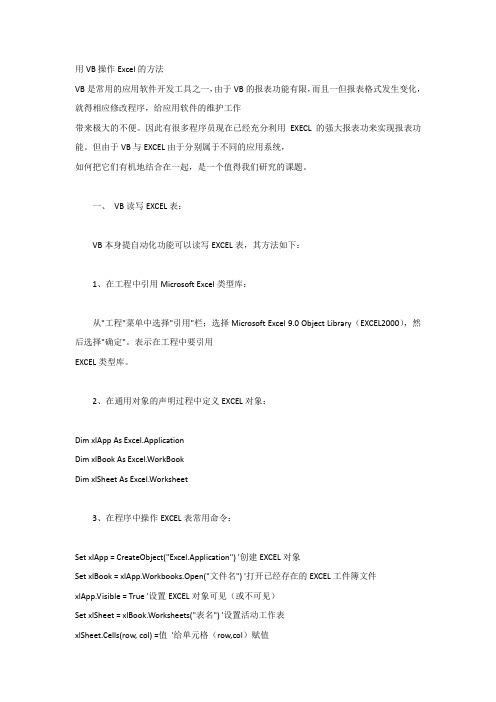
用VB操作Excel的方法VB是常用的应用软件开发工具之一,由于VB的报表功能有限,而且一但报表格式发生变化,就得相应修改程序,给应用软件的维护工作带来极大的不便。
因此有很多程序员现在已经充分利用EXECL的强大报表功来实现报表功能。
但由于VB与EXCEL由于分别属于不同的应用系统,如何把它们有机地结合在一起,是一个值得我们研究的课题。
一、VB读写EXCEL表:VB本身提自动化功能可以读写EXCEL表,其方法如下:1、在工程中引用Microsoft Excel类型库:从"工程"菜单中选择"引用"栏;选择Microsoft Excel 9.0 Object Library(EXCEL2000),然后选择"确定"。
表示在工程中要引用EXCEL类型库。
2、在通用对象的声明过程中定义EXCEL对象:Dim xlApp As Excel.ApplicationDim xlBook As Excel.WorkBookDim xlSheet As Excel.Worksheet3、在程序中操作EXCEL表常用命令:Set xlApp = CreateObject("Excel.Application") '创建EXCEL对象Set xlBook = xlApp.Workbooks.Open("文件名") '打开已经存在的EXCEL工件簿文件xlApp.Visible = True '设置EXCEL对象可见(或不可见)Set xlSheet = xlBook.Worksheets("表名") '设置活动工作表xlSheet.Cells(row, col) =值'给单元格(row,col)赋值xlSheet.PrintOut '打印工作表xlBook.Close (True) '关闭工作簿xlApp.Quit '结束EXCEL对象Set xlApp = Nothing '释放xlApp对象xlBook.RunAutoMacros (xlAutoOpen) '运行EXCEL启动宏xlBook.RunAutoMacros (xlAutoClose) '运行EXCEL关闭宏4、在运用以上VB命令操作EXCEL表时,除非设置EXCEL对象不可见,否则VB程序可继续执行其它操作,也能够关闭EXCEL,同时也可对EXCEL进行操作。
用VB操作Excel(VB6.0)(整理)

用VB操作Excel(VB6.0)(整理)用VB操作Excel(VB6.0)(整理)全面控制Excel:首先创建Excel对象,使用ComObj:Dim ExcelID as Excel.ApplicationSet ExcelID as new Excel.Application1)显示当前窗口:ExcelID.Visible:=True;2)更改Excel标题栏:ExcelID.Caption:='应用程序调用MicrosoftExcel';3)添加新工作簿:ExcelID.WorkBooks.Add;4)打开已存在的工作簿:ExcelID.WorkBooks.Open('C:\Excel\Demo.xls');5)设置第2个工作表为活动工作表:ExcelID.WorkSheets[2].Activate;或ExcelID.WorkSheets['Sheet2'].Activate;6)给单元格赋值:ExcelID.Cells[1,4].Value:='第一行第四列';7)设置指定列的宽度(单位:字符个数),以第一列为例:ExcelID.ActiveSheet.Columns[1].ColumnsWidth:=5;8)设置指定行的高度(单位:磅)(1磅=0.035厘米),以第二行为例:ExcelID.ActiveSheet.Rows[2].RowHeight:=1/0.035;//1厘米9)在第8行之前插入分页符:ExcelID.WorkSheets[1].Rows[8].PageBreak:=1;10)在第8列之前删除分页符:ExcelID.ActiveSheet.Columns[4].PageBreak:=0;11)指定边框线宽度:ExcelID.ActiveSheet.Range['B3:D4'].Borders[2].Weight:=3;1-左 2-右 3-顶4-底 5-斜(\) 6-斜(/)12)清除第一行第四列单元格公式:ExcelID.ActiveSheet.Cells[1,4].ClearContents;13)设置第一行字体属性:ExcelID.ActiveSheet.Rows[1]:='隶书'; ExcelID.ActiveSheet.Rows[1].Font.Color :=clBlue; ExcelID.ActiveSheet.Rows[1].Font.Bold :=True;ExcelID.ActiveSheet.Rows[1].Font.UnderLine:=True;14)进行页面设置:a.页眉:ExcelID.ActiveSheet.PageSetup.CenterHeader:='报表演示'; b.页脚:ExcelID.ActiveSheet.PageSetup.CenterFooter:='第&P页'; c.页眉到顶端边距2cm:ExcelID.ActiveSheet.PageSetup.HeaderMargin:=2/0.035; d.页脚到底端边距3cm:ExcelID.ActiveSheet.PageSetup.HeaderMargin:=3/0.035; e.顶边距2cm:ExcelID.ActiveSheet.PageSetup.T opMargin:=2/0.035;f.底边距2cm:ExcelID.ActiveSheet.PageSetup.BottomMargin:=2/0.035; g.左边距2cm:ExcelID.ActiveSheet.PageSetup.LeftMargin:=2/0.035;h.右边距2cm:ExcelID.ActiveSheet.PageSetup.RightMargin:=2/0.035;i.页面水平居中:ExcelID.ActiveSheet.PageSetup.CenterHorizontally:=2/0.035; j.页面垂直居中:ExcelID.ActiveSheet.PageSetup.CenterVertically:=2/0.035; k.打印单元格网线:ExcelID.ActiveSheet.PageSetup.PrintGridLines:=True;15)拷贝操作:a.拷贝整个工作表:ed.Range.Copy;b.拷贝指定区域:ExcelID.ActiveSheet.Range['A1:E2'].Copy;c.从A1位置开始粘贴:ExcelID.ActiveSheet.Range.['A1'].PasteSpecial;d.从文件尾部开始粘贴:ExcelID.ActiveSheet.Range.PasteSpecial;16)插入一行或一列:a.ExcelID.ActiveSheet.Rows[2].Insert;b.ExcelID.ActiveSheet.Columns[1].Insert;17)删除一行或一列:a.ExcelID.ActiveSheet.Rows[2].Delete;b.ExcelID.ActiveSheet.Columns[1].Delete;18)打印预览工作表:ExcelID.ActiveSheet.PrintPreview;19)打印输出工作表:ExcelID.ActiveSheet.PrintOut;20)工作表保存:IfnotExcelID.ActiveWorkBook.SavedthenExcelID.ActiveSheet.PrintPreviewEndif21)工作表另存为:ExcelID.SaveAs('C:\Excel\Demo1.xls');22)放弃存盘:ExcelID.ActiveWorkBook.Saved:=True;23)关闭工作簿:ExcelID.WorkBooks.Close;24)退出Excel:ExcelID.Quit;25)设置工作表密码:ExcelID.ActiveSheet.Protect"123",DrawingObjects:=True,Con tents:=True,Scenarios:=True26)EXCEL的显示方式为最大化ExcelID.Application.WindowState=xlMaximized27)工作薄显示方式为最大化ExcelID.ActiveWindow.WindowState=xlMaximized28)设置打开默认工作薄数量ExcelID.SheetsInNewWorkbook=329)'关闭时是否提示保存(true保存;false不保存)ExcelID.DisplayAlerts=False30)设置拆分窗口,及固定行位置ExcelID.ActiveWindow.SplitRow=1ExcelID.ActiveWindow.FreezePanes=True31)设置打印时固定打印内容ExcelID.ActiveSheet.PageSetup.PrintTitleRows="$1:$1"32)设置打印标题ExcelID.ActiveSheet.PageSetup.PrintTitleColumns=""33)设置显示方式(分页方式显示)ExcelID.ActiveWindow.View=xlPageBreakPreview34)设置显示比例ExcelID.ActiveWindow.Zoom=10035)让Excel响应DDE请求Ex.Application.IgnoreRemoteRequests=False用VB操作EXCEL示例代码Private Sub Command3_Click()On Error GoTo err1Dim i As LongDim j As LongDim objExl As Excel.Application '声明对象变量Me.MousePointer=11 '改变鼠标样式Set objExl=New Excel.Application'初始化对象变量objExl.SheetsInNewWorkbook=1 '将新建的工作薄数量设为1 objExl.Workbooks.Add'增加一个工作薄objExl.Sheets(objExl.Sheets.Count).Name="book1" '修改工作薄名称objExl.Sheets.Add,objExl.Sheets("book1")‘增加第二个工作薄在第一个之后objExl.Sheets(objExl.Sheets.Count).Name="book2"objExl.Sheets.Add,objExl.Sheets("book2")‘增加第三个工作薄在第二个之后objExl.Sheets(objExl.Sheets.Count).Name="book3"objExl.Sheets("book1").Select '选中工作薄<book1>For i=1 To 50'循环写入数据For j=1 To 5If i=1 ThenobjExl.Selection.NumberFormatLocal="@" '设置格式为文本objExl.Cells(i,j)="E"&i&jElseobjExl.Cells(i,j)=i&jEndIfNextNextobjExl.Rows("1:1").Select '选中第一行objExl.Selection.Font.Bold=True '设为粗体objExl.Selection.Font.Size=24 '设置字体大小objExl.Cells.EntireColumn.AutoFit '自动调整列宽objExl.ActiveWindow.SplitRow=1 '拆分第一行objExl.ActiveWindow.SplitColumn=0 '拆分列objExl.ActiveWindow.FreezePanes=True '固定拆分objExl.ActiveSheet.PageSetup.PrintTitleRows="$1:$1" '设置打印固定行objExl.ActiveSheet.PageSetup.PrintTitleColumns=""'打印标题objExl.ActiveSheet.PageSetup.RightFooter="打印时间:"&_ Format(Now,"yyyy年mm月dd日hh:MM:ss")objExl.ActiveWindow.View=xlPageBreakPreview'设置显示方式objExl.ActiveWindow.Zoom=100 '设置显示大小'给工作表加密码objExl.ActiveSheet.Protect"123",DrawingObjects:=True, _Contents:=True,Scenarios:=TrueobjExl.Application.IgnoreRemoteRequests=FalseobjExl.Visible=True '使EXCEL可见objExl.Application.WindowState=xlMaximized'EXCEL的显示方式为最大化objExl.ActiveWindow.WindowState=xlMaximized'工作薄显示方式为最大化objExl.SheetsInNewWorkbook=3 '将默认新工作薄数量改回3个Set objExl=Nothing'清除对象Me.MousePointer=0 '修改鼠标ExitSuberr1:objExl.SheetsInNewWorkbook=3objExl.DisplayAlerts=False '关闭时不提示保存objExl.Quit'关闭EXCELobjExl.DisplayAlerts=True '关闭时提示保存Set objExl=NothingMe.MousePointer=0End Sub。
使用VB将变量记录中的数据写入EXCEL

使用VBS读取变量归档数据到EXCEL1、创建变量。
过程归档变量、查询时间变量(一个起始时间、一个结束时间、时间间隔)过程变量为模拟量,其实时间和结束时间是文本变量8位字符集(时间的格式是XXXX-XX-XX XX:XX:XX),时间间隔位10进制数(单位秒)2、创建归档。
变量记录中选择好要记录的过程变量,设置好归档的时间等。
3、创建EXCEL表格模版,XXX.XLSX.4、界面上3个输入输入输出域(一个起始时间,一个结束时间,一个时间间隔),一个查询并生成EXCEL表格的按钮5、脚本主要分2块。
1是时间的转换,WINCC归档使用的时间是UTC(国际协调时间),所以需要进行时间的转换。
2是查询并生成EXCEL表格的脚本。
6、过程值归档的记录结构如下:脚本见文本文档'查询按钮中的代码(按钮)Sub OnLButtonUp(ByVal Item, ByVal Flags, ByVal x, ByVal y)Dim sPro,sDsn,sSer,sCon,conn,sSql,oRs,oComDim tagDSNNameDim m,iDim LocalBeginTime, LocalEndTime,UTCBeginTime, UTCEndTime,sValDim objExcelApp,objExcelBook,objExcelSheet,sheetnameitem.Enabled = FalseOn Error Resume Nextsheetname="Sheet1"Set objExcelApp = CreateObject("Excel.Application")objExcelApp.Visible = FalseobjExcelApp.Workbooks.Open "D:\WinCCWriteExcel\abc.xlsx"objExcelApp.Worksheets(sheetname).ActivateSet tagDSNName = HMIRuntime.Tags("@DatasourceNameRT")tagDSNName.ReadSet LocalBeginTime = HMIRuntime.Tags("strBeginTime")LocalBeginTime.ReadSet LocalEndTime = HMIRuntime.Tags("strEndTime")LocalEndTime.ReadUTCBeginTime = DateAdd("h" ,-8,LocalBeginTime.Value)UTCEndTime= DateAdd("h" ,-8,LocalEndTime.Value)UTCBeginTime = Year(UTCBeginTime) & "-" & Month(UTCBeginTime) & "-" & Day(UTCBeginTime) & " " & Hour(UTCBeginTime) & ":" & Minute(UTCBeginTime) & ":" & Second(UTCBeginTime)UTCEndTime = Year(UTCEndTime) & "-" & Month(UTCEndTime) & "-" & Day(UTCEndTime) & " " & Hour(UTCEndTime) & ":" & Minute(UTCEndTime) & ":" & Second(UTCEndTime)HMIRuntime.Trace "UTC Begin Time: " & UTCBeginTime & vbCrLfHMIRuntime.Trace "UTC end Time: " & UTCEndTime & vbCrLfSet sVal = HMIRuntime.Tags("sVal")sVal.ReadsPro = "Provider=WinCCOLEDBProvider.1;"sDsn = "Catalog=" &tagDSNName.Value& ";"sSer = "Data Source=.\WinCC"sCon = sPro + sDsn + sSerSet conn = CreateObject("ADODB.Connection")conn.ConnectionString = sConconn.CursorLocation = 3conn.OpensSql = "Tag:R,('PVArchive\NewTag'),'" & UTCBeginTime & "','" & UTCEndTime & "',"sSql=sSql+"'order by Timestamp ASC','TimeStep=" & sVal.Value & ",1'"MsgBox sSqlSet oRs = CreateObject("ADODB.Recordset")Set oCom = CreateObject("mand")mandType = 1Set oCom.ActiveConnection = connmandText = sSqlSet oRs = oCom.Executem = oRs.RecordCountIf (m > 0) ThenobjExcelApp.Worksheets(sheetname).cells(2,1).value=oRs.Fields(0).NameobjExcelApp.Worksheets(sheetname).cells(2,2).value=oRs.Fields(1).NameobjExcelApp.Worksheets(sheetname).cells(2,3).value=oRs.Fields(2).NameobjExcelApp.Worksheets(sheetname).cells(2,4).value=oRs.Fields(3).NameobjExcelApp.Worksheets(sheetname).cells(2,5).value=oRs.Fields(4).NameoRs.MoveFirsti=3Do While Not oRs.EOFobjExcelApp.Worksheets(sheetname).cells(i,1).value= oRs.Fields(0).ValueobjExcelApp.Worksheets(sheetname).cells(i,2).value=GetLocalDate(oRs.Fields(1).Value)objExcelApp.Worksheets(sheetname).cells(i,3).value= oRs.Fields(2).ValueobjExcelApp.Worksheets(sheetname).cells(i,4).value= oRs.Fields(3).ValueobjExcelApp.Worksheets(sheetname).cells(i,5).value= oRs.Fields(4).ValueoRs.MoveNexti=i+1LoopoRs.CloseElseMsgBox "没有所需数据……"item.Enabled = TrueSet oRs = Nothingconn.CloseSet conn = NothingobjExcelApp.Workbooks.CloseobjExcelApp.QuitSet objExcelApp= NothingExit SubEnd IfSet oRs = Nothingconn.CloseSet conn = NothingDim patch,filenamefilename=CStr(Year(Now))&""&CStr(Month(Now))&""&CStr(Day(Now))&""&CStr(Hour(Now) )&""&CStr(Minute(Now))&""&CStr(Second(Now))patch= "d:\"&filename&"demo.xlsx"objExcelApp.ActiveWorkbook.SaveAs patchobjExcelApp.Workbooks.CloseobjExcelApp.QuitSet objExcelApp= NothingMsgBox "成功生成数据文件!"item.Enabled = TrueEnd Sub时间转换脚本(全局)Function GetLocalDate(vtDate)Dim DoYDim dsoDim dwiDim strComputer, objWMIService, colItems, objItemDim TimeZoneDim vtDateLocalDatestrComputer = "."Set objWMIService = GetObject("winmgmts:" & "{impersonationLevel=impersonate}!\\" & strComputer & "\root\cimv2")Set colItems = objWMIService.ExecQuery("Select * from Win32_TimeZone")For Each objItem In colItemsTimeZone = objItem.Bias / 60NextIf IsDate(vtDate) <> True ThenIS_GetLocalDate = FalseExit FunctionEnd IfDoY = DatePart("y", vtDate)dso = DatePart("y", "31.03") - DatePart("w", "31.03") + 1dwi = DatePart("y", "31.10") - DatePart("w", "31.10") + 1If DoY >= dso And DoY < dwi ThenTimeZone = TimeZone + 1End IfvtDateLocalDate = DateAdd("h", 1 * TimeZone, vtDate) GetLocalDate = vtDateLocalDateEnd Function实验成功后将在指定的位置创建EXCEL表格,表格内容如下:。
VB中操作Excel的一般做法
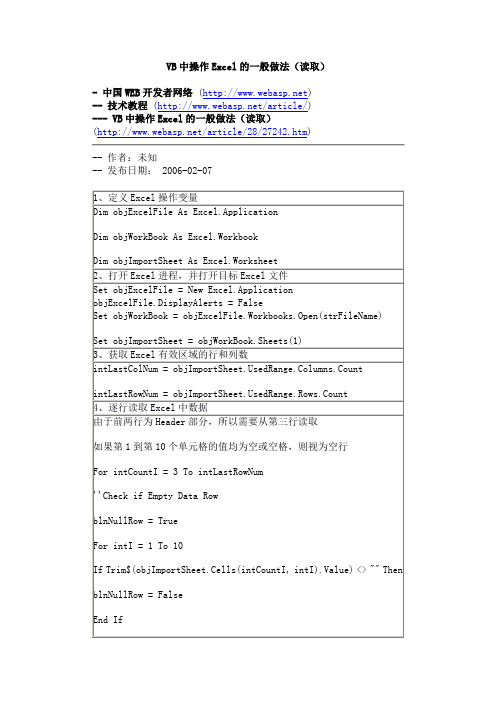
VB中操作Excel的一般做法(读取)- 中国WEB开发者网络 ()-- 技术教程 (/article/)--- VB中操作Excel的一般做法(读取)(/article/28/27242.htm) -- 作者:未知-- 发布日期: 2006-02-07【VB源码】vb6.0中读取excel中的数据来源:初月岛发布时间:2010-03-08 查看次数:326vb6.0中读取excel中的数据,并把数据填写到vb中的textbox上实例:Private Sub Command3_Click()Dim Conn As New ADODB.ConnectionDim rs As New ADODB.RecordsetDim i As IntegerDim sql As String'On Error Resume NextstrName = App.Path & "\\book.xls" 'EXCEL文件名strSheetName = "sheet1" 'EXCEL表名Conn.Open "Provider=Microsoft.Jet.OLEDB.4.0;Persist SecurityInfo=False;Data Source=" & strName & ";Extended Properties='Excel 8.0;HDR=Yes'" '连接EXCEL文件sql = "select. * from [" & strSheetName & "$]" '打开EXCEL表rs.Open sql, Conn, 3, 3MsgBox rs.RecordCount '显示表里的记录数Do Until rs.EOFFor i = 0 To rs.Fields.Count - 1 '读一行数据List1.AddItem rs.Fields.Item(i).Name '读出数据,添加到list1里If Not IsNull(rs.Fields.Item(i).Value) ThenList2.AddItem rs.Fields.Item(i).ValueElsers.Updaters.Fields.Item(i).Value = i ' "peter" & irs.UpdateEnd IfNext irs.MoveNextLooprs.Close '关闭数据集Conn.Close '关闭对象End SubVBA数据类型概述以下表格显示所支持的数据类型,以及存储空间大小与范围。
vb对 excel 表格单元格的描述
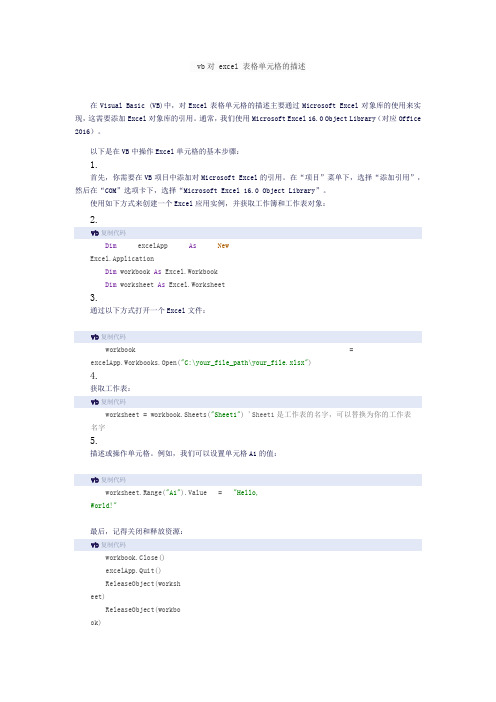
vb对 excel 表格单元格的描述在Visual Basic (VB)中,对Excel表格单元格的描述主要通过Microsoft Excel对象库的使用来实现,这需要添加Excel对象库的引用。
通常,我们使用Microsoft Excel 16.0 Object Library(对应Office 2016)。
以下是在VB中操作Excel单元格的基本步骤:1.首先,你需要在VB项目中添加对Microsoft Excel的引用。
在“项目”菜单下,选择“添加引用”,然后在“COM”选项卡下,选择“Microsoft Excel 16.0 Object Library”。
使用如下方式来创建一个Excel应用实例,并获取工作簿和工作表对象:2.vb复制代码Dim excelApp As NewExcel.ApplicationDim workbook As Excel.WorkbookDim worksheet As Excel.Worksheet3.通过以下方式打开一个Excel文件:vb复制代码workbook = excelApp.Workbooks.Open("C:\your_file_path\your_file.xlsx")4.获取工作表:vb复制代码worksheet = workbook.Sheets("Sheet1") 'Sheet1是工作表的名字,可以替换为你的工作表名字5.描述或操作单元格。
例如,我们可以设置单元格A1的值:vb复制代码worksheet.Range("A1").Value = "Hello,World!"最后,记得关闭和释放资源:vb复制代码workbook.Close()excelApp.Quit()ReleaseObject(worksheet)ReleaseObject(workbook)ReleaseObject(excelApp)注意: "ReleaseObject"是用来释放COM对象的方法,这需要定义在类中:vb复制代码Private Sub ReleaseObject(ByVal obj As Object)TrySystem.Runtime.InteropServices.Marshal.ReleaseComObject( obj)obj = NothingCatch ex As Exceptionobj = NothingFinallyGC.Collect()End TryEnd Sub以上就是在VB中对Excel表格单元格的基本描述和操作。
VB中读写EXCEL文件
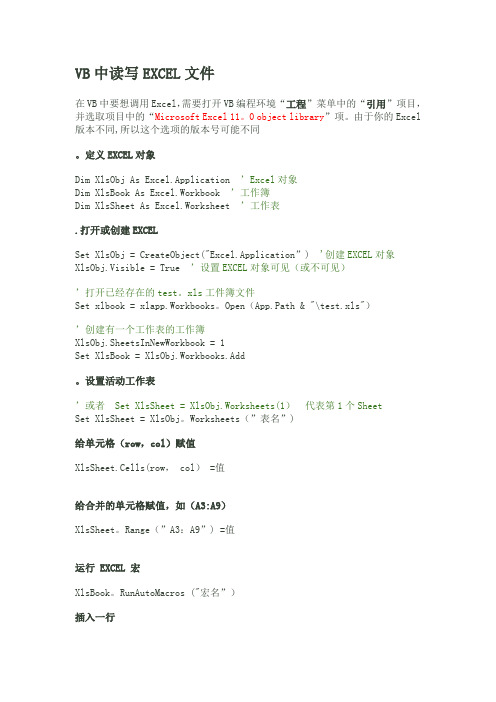
VB中读写EXCEL文件在VB中要想调用Excel,需要打开VB编程环境“工程”菜单中的“引用”项目,并选取项目中的“Microsoft Excel 11。
0 object library”项。
由于你的Excel 版本不同,所以这个选项的版本号可能不同。
定义EXCEL对象Dim XlsObj As Excel.Application ’Excel对象Dim XlsBook As Excel.Workbook ’工作簿Dim XlsSheet As Excel.Worksheet ’工作表.打开或创建EXCELSet XlsObj = CreateObject("Excel.Application”)'创建EXCEL对象XlsObj.Visible = True ’设置EXCEL对象可见(或不可见)’打开已经存在的test。
xls工件簿文件Set xlbook = xlapp.Workbooks。
Open(App.Path & "\test.xls")’创建有一个工作表的工作簿XlsObj.SheetsInNewWorkbook = 1Set XlsBook = XlsObj.Workbooks.Add。
设置活动工作表’或者Set XlsSheet = XlsObj.Worksheets(1)代表第1个SheetSet XlsSheet = XlsObj。
Worksheets(”表名”)给单元格(row,col)赋值XlsSheet.Cells(row, col) =值给合并的单元格赋值,如(A3:A9)XlsSheet。
Range(”A3:A9”) =值运行 EXCEL 宏XlsBook。
RunAutoMacros ("宏名”)插入一行XlsSheet。
Rows(”1:1”)。
Insert Shift:=xlDown保存 EXCEL 文件XlsBook。
VB.NET对Excle表格进行读取和写入

对Excle表格进行读取和写入 对Excle表格进行读取和写入━━━━━━━━━━━━━━━━━━━━━━━━━首先通过菜单[项目] - - [添加引用],选择[COM]选项卡,选择“Microsoft Excel XX.0 Object Library”,[确定]。
其中:XX.0 ,视你安装的Office版本而定。
代码:Private Sub Button1_Click(ByVal sender As System.Object, B yVal e As System.EventArgs) Handles Button1.ClickDim AppXls As Microsoft.Office.Interop.Excel.Application '声明Excel对象Dim AppWokBook As Microsoft.Office.Interop.Excel.Workbo ok '声明工作簿对象Dim AppSheet As New Microsoft.Office.Interop.Excel.Works heet '声明工作表对象AppXls = New Microsoft.Office.Interop.Excel.Application '实例化Excel对象AppXls.Workbooks.Open("C:\学生成绩.xls") '打开已经存在的EXCEL文件AppXls.Visible = False '使Excel不可见'AppWokBook = New Microsoft.Office.Interop.Excel.Workbo ok '实例化工作簿对象'AppSheet = New Microsoft.Office.Interop.Excel.Worksheet'实例化工作表对象AppWokBook = AppXls.Workbooks(1) 'AppWokBook 对象指向工作簿 "C:\学生成绩.xls "AppSheet = AppWokBook.Sheets("Sheet1") 'A ppSheet对象指向AppWokBook对象中的表“Sheet1”,即: "C:\学生成绩.xls "中的表“Sheet1”'下面举一些例子:'1、如果不声明工作表对象 AppSheet ,那么应用AppWokBook对象中的表“Sheet1”的语句就是:AppWokBook.Sheets( "Sheet1 ")'2、如果不声明工作簿对象 AppWokBook ,那么应用 "C:\学生成绩.xls "中的表“Sheet1”的语句就是:AppXls.Workbooks( "C:\学生成绩.xls ").Sheets( "Sheet1 ")'要读取数据表 "Sheet1 "中的单元格“A1”的值,到变量S1里Dim S1 As String'方法一S1 = AppXls.Workbooks(1).Sheets("Sheet1").Range("A1").Va lueMsgBox(S1)'方法二S1 = AppWokBook.Sheets("Sheet1").Range("A1").ValueMsgBox(S1)'方法三S1 = AppSheet.Range("A1").ValueMsgBox(S1)'把数据写入到单元格“H2”,就是第2行第8个单元格'方法一AppXls.Workbooks(1).Sheets("Sheet1").Cells(2, 8).Value = "您好!"S1 = AppXls.Workbooks(1).Sheets("Sheet1").Cells(2, 8).Value '为了验证,读取并显示它MsgBox(S1)'方法二AppWokBook.Sheets("Sheet1").Cells(2, 8).Value = "你们好!"S1 = AppWokBook.Sheets("Sheet1").Cells(2, 8).Value '为了验证,读取并显示它MsgBox(S1)'方法二AppSheet.Cells(2, 8).Value = "大家好!"S1 = AppSheet.Cells(2, 8).Value '为了验证,读取并显示它MsgBox(S1)'使用完毕必须关闭EXCEL,并退出AppXls.ActiveWorkbook.Close(SaveChanges= True)AppXls.Quit() '完成此程序,打开EXCEL检查,可以看到在“Sheet1”表的单元格“H2”里是文本“大家好!”End Sub。
VB中读写EXCEL文件
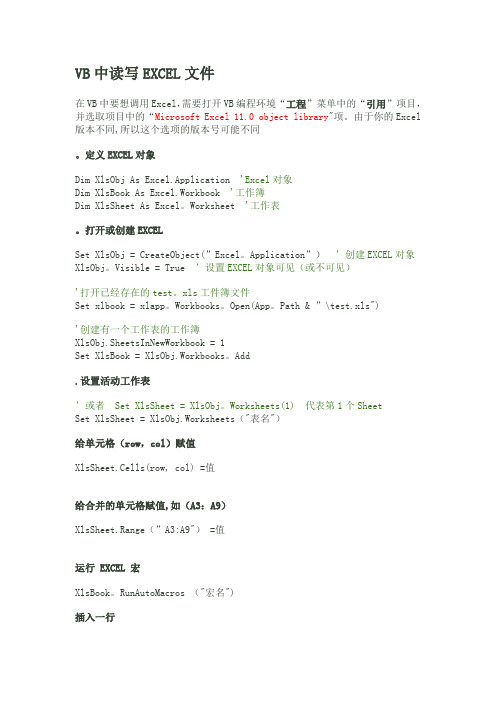
VB中读写EXCEL文件在VB中要想调用Excel,需要打开VB编程环境“工程”菜单中的“引用”项目,并选取项目中的“Microsoft Excel 11.0 object library"项。
由于你的Excel 版本不同,所以这个选项的版本号可能不同。
定义EXCEL对象Dim XlsObj As Excel.Application 'Excel对象Dim XlsBook As Excel.Workbook '工作簿Dim XlsSheet As Excel。
Worksheet '工作表。
打开或创建EXCELSet XlsObj = CreateObject(”Excel。
Application”)’创建EXCEL对象XlsObj。
Visible = True ’设置EXCEL对象可见(或不可见)'打开已经存在的test。
xls工件簿文件Set xlbook = xlapp。
Workbooks。
Open(App。
Path & ”\test.xls")'创建有一个工作表的工作簿XlsObj.SheetsInNewWorkbook = 1Set XlsBook = XlsObj.Workbooks。
Add.设置活动工作表’或者Set XlsSheet = XlsObj。
Worksheets(1) 代表第1个SheetSet XlsSheet = XlsObj.Worksheets("表名")给单元格(row,col)赋值XlsSheet.Cells(row, col) =值给合并的单元格赋值,如(A3:A9)XlsSheet.Range(”A3:A9") =值运行 EXCEL 宏XlsBook。
RunAutoMacros ("宏名")插入一行XlsSheet.Rows("1:1”).Insert Shift:=xlDown保存 EXCEL 文件XlsBook。
VB借助EXCEL实现表格设计全新
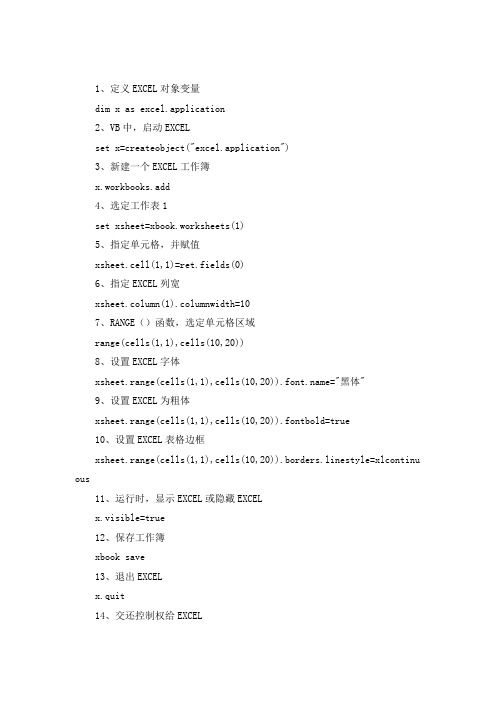
1、定义EXCEL对象变量dim x as excel.application2、VB中,启动EXCELset x=createobject("excel.application")3、新建一个EXCEL工作簿x.workbooks.add4、选定工作表1set xsheet=xbook.worksheets(1)5、指定单元格,并赋值xsheet.cell(1,1)=ret.fields(0)6、指定EXCEL列宽xsheet.column(1).columnwidth=107、RANGE()函数,选定单元格区域range(cells(1,1),cells(10,20))8、设置EXCEL字体xsheet.range(cells(1,1),cells(10,20))="黑体"9、设置EXCEL为粗体xsheet.range(cells(1,1),cells(10,20)).fontbold=true10、设置EXCEL表格边框xsheet.range(cells(1,1),cells(10,20)).borders.linestyle=xlcontinu ous11、运行时,显示EXCEL或隐藏EXCELx.visible=true12、保存工作簿xbook save13、退出EXCELx.quit14、交还控制权给EXCELset x=nothing15、打印EXCEL表x.active.window.selectedsheets.printout copies=numcopies16、退出EXCEL时,不出现保存提示。
x.displayalerts=false17、怎样运用EXCEL公式?x.range("A3").formula= "=max(A1,A2)"18、EXCEL代码获取技巧打开EXCEL中的工具----宏----录制新宏,然后进行手工操作,结束后把所录的宏代码贴进你的VB程序就行。
- 1、下载文档前请自行甄别文档内容的完整性,平台不提供额外的编辑、内容补充、找答案等附加服务。
- 2、"仅部分预览"的文档,不可在线预览部分如存在完整性等问题,可反馈申请退款(可完整预览的文档不适用该条件!)。
- 3、如文档侵犯您的权益,请联系客服反馈,我们会尽快为您处理(人工客服工作时间:9:00-18:30)。
.Cells(i, j) = Rst.Fields(j - 1).name
End If
Set ObjExcel = New Excel.Application '建立一个新的Excel对象
'添加新的工作薄和新的工作表
Set ObjWorkBook = ObjExcel.Workbooks.Add
End If
End With
Next
'设置要操作的Excel的范围从单元格A1到指定列数单元格处
Set ObjRange = ObjSheet.Range( "A1: " & StrChr) '用A1到StrChr之间的行数用来写入标题
'=======================================================================
Public Function RstToExcel(ByVal Rst As ADODB.Recordset, Optional ByVal StrTitle As String = "数据列表 ")
ObjRange.Cells(i, j).NumberFormatLocal = "@ "
ObjRange.Cells(i, j) = CStr(Trim$(.value))
ObjSheet.Columns(j).ColumnWidth = LenB(StrConv(.name, vbFromUnicode))
Else
ObjRange.Cells(i, j).HorizontalAlignment = xlCenter '单元格数据水平居中
ElseIf .Type = adDouble Or .Type = adInteger Or .Type = adSingle Or .Type = adNumeric Or .Type = adSmallInt Then
'使标题居中
.Cells.HorizontalAlignment = xlCenter
.Cells.VerticalAlignment = xlCenter
End With
.Cells(i, j).HorizontalAlignment = xlCenter
Else
With Rst.Fields(j - 1)
ObjRange.Cells(i, j) = .value
ObjRange.Cells(i, j).HorizontalAlignment = xlCenter
Dim iCol As Integer, iRow As Integer '取得Excel的行和列
Dim iChr As Integer '用来取得工作表中最后一个列的字符名,如K列
'如是数据型的字段取字段名的长度为列宽
ObjSheet.Columns(j).ColumnWidth = LenB(StrConv(.name, vbFromUnicode))
'如是字符型字段,比较字段名的长度与定义的长度取其长的设为列宽(此处用于中英文混合比较)
If LenB(StrConv(.name, vbFromUnicode)) > .DefinedSize Then
Dim ObjExcel As Excel.Application '定义Excel对象
Dim ObjWorkBook As Excel.Workbook '定义工作薄
Dim ObjSheet As Excel.Worksheet '定义工作表
ObjSheet.Columns(j).ColumnWidth = .DefinedSize
End If
ElseIf .Type = adDouble Or .Type = adInteger Or .Type = adSingle Or .Type = adNumeric Or .Type = adSmallInt Then
For j = 1 To iCol
With Rst.Fields(j - 1)
If .Type = adChar Or .Type = adVarChar Then
ObjRange.Merge
With ObjRange
= "黑体 "
.Font.Size = 15
.Cells(1, 1) = Trim$(StrTitle)
'重设要操作的工作表范围,用数写入记录集中的数据
Set ObjRange = ObjSheet.Range( "A3 ") '从A3开始写入数据
With ObjRБайду номын сангаасnge
= "宋体 "
Dim StrChr As String
On Error GoTo err
Screen.MousePointer = vbHourglass '开始写入文件,处于等待中
If Not (Rst.EOF And Rst.BOF) Then
Dim ObjRange As Excel.Range '定主用户使用工作表范围
Dim i As Integer, j As Integer
以下我写的一个把记录集中的数据导出到EXCEL函数。看看如何,不好处请修改
'=======================================================================
'功能:将数据库中的记录导出为Excel文件
'输入:Rst 数据库记录集 StrTitle Excel文件标题
Rst.MoveLast
Rst.MoveFirst
iRow = Rst.RecordCount + 1 '设置Excel的行数
iCol = Rst.Fields.Count '设置Excel的列数
Set ObjSheet = ObjExcel.Worksheets.Add
'取得最未列字母
iChr = Asc( "A ") + iCol - 1
StrChr = Chr(iChr) & 2
If .Type = adChar Or .Type = adVarChar Then
'转化类型,因为Excel默认为数据类型,如不转化当字符串中首字符是0时就会自动截去
.Font.Size = 12
'利用行列循环,向单元格写入数据,并指定了其格式
For i = 1 To iRow
For j = 1 To iCol
ElseIf .Type = adDate Or .Type = adDBDate Or .Type = adDBTime Or .Type = adDBTimeStamp Then
ObjSheet.Columns(j).ColumnWidth = 15
